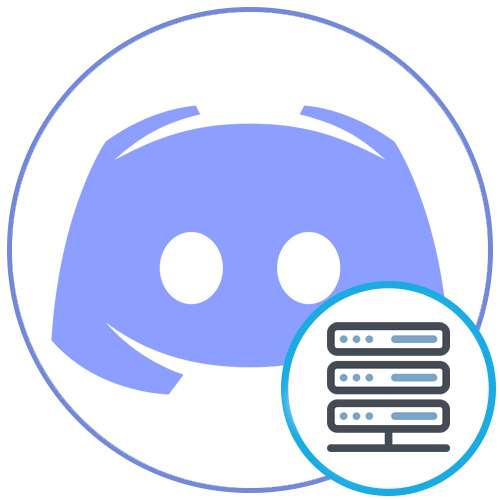Зміст

Спосіб 1: Створення виділеного каналу
Цей метод гри в мафію через Discord
має на увазі створення каналу на власному сервері, де зберуться всі гравці і будуть спілкуватися за допомогою веб-камери і мікрофонів. Доступних адміністратору функцій цілком достатньо для того, щоб обмежити доступ учасникам до мікрофона або простежити за тим, наскільки чесно вони грають. Окремо доведеться задуматися над тим, як розподілити ролі (для цього можна відкрити будь-який генератор випадкових чисел) і переконатися в тому, що у кожного учасника є пов'язка або маска для закриття очей.
Варіант 1: програма для ПК
Найзручніше грати в мафію через комп'ютер, оскільки так ви не обмежені в плані використання функцій Програми і обидві руки завжди вільні, що дозволяє записувати інформацію для себе, швидко спілкуватися в чаті або закрити собі очі. Розглянемо, як створюється гра в цій версії месенджера.
- Запустіть програму та перейдіть до необхідного сервера. Якщо він ще не створений, зробіть це, дотримуючись інструкції за посиланням нижче.
Детальніше: Як створити сервер у Discord
- Розгорніть меню управління сервером, натиснувши по його назві, і виберіть пункт &171;створити канал&187; .
- Позначте маркером варіант &171;голосовий канал&187; .
- Задайте для нього назву, позначивши, що саме тут проводяться ігри в мафію.
- За необхідності зробіть канал приватним, щоб запросити тільки деяких учасників сервера, після чого переходите до наступного кроку.
- Через форму, що з'явилася можна додати ролі або учасників на сервера. Вони отримають повідомлення про те, що були запрошені.
- По завершенні підключіться до створеного голосового каналу для проведення подальших маніпуляцій.
- Попросіть своїх друзів також приєднатися до нього, щоб виконати підготовку та розпочати гру.
- Використовуйте кнопку &171; відео & 187; , активуючи передачу зображення. Це повинні зробити всі учасники гри для налагодження комунікації.
- Клацніть правою кнопкою миші по ніку учасника для відкриття меню взаємодії з ним.
- Зверніть увагу на позначені червоним пункти в контекстному меню. Управління цими параметрами доступно тільки творцеві або адміністратору сервера. Так можна відключити користувачеві звук, мікрофон або зовсім вигнати його.
- Не забувайте про вбудовану функцію для вимкнення відео та аудіо, якщо це потрібно під час гри в мафію.
- Навпроти Ніка юзера на голосовому каналі показано, чи використовує він зараз веб-камеру і мікрофон. Звертайте увагу на цей індикатор, перевіряючи гравців на чесність в момент, коли їм потрібно відключити камери або мікрофони.
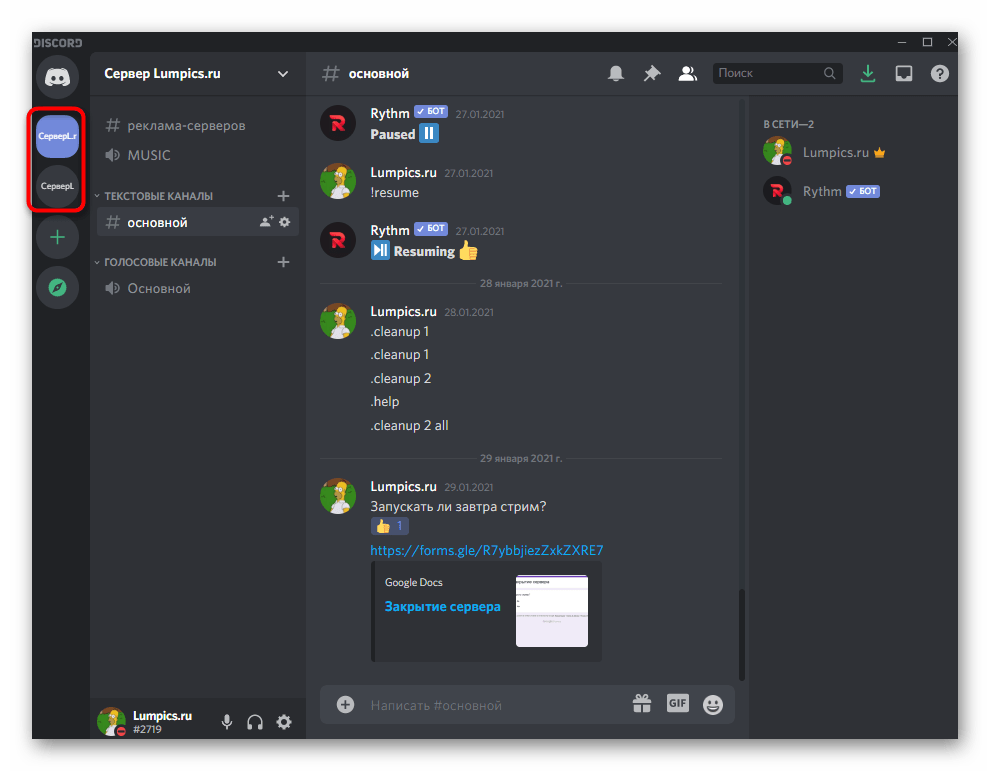
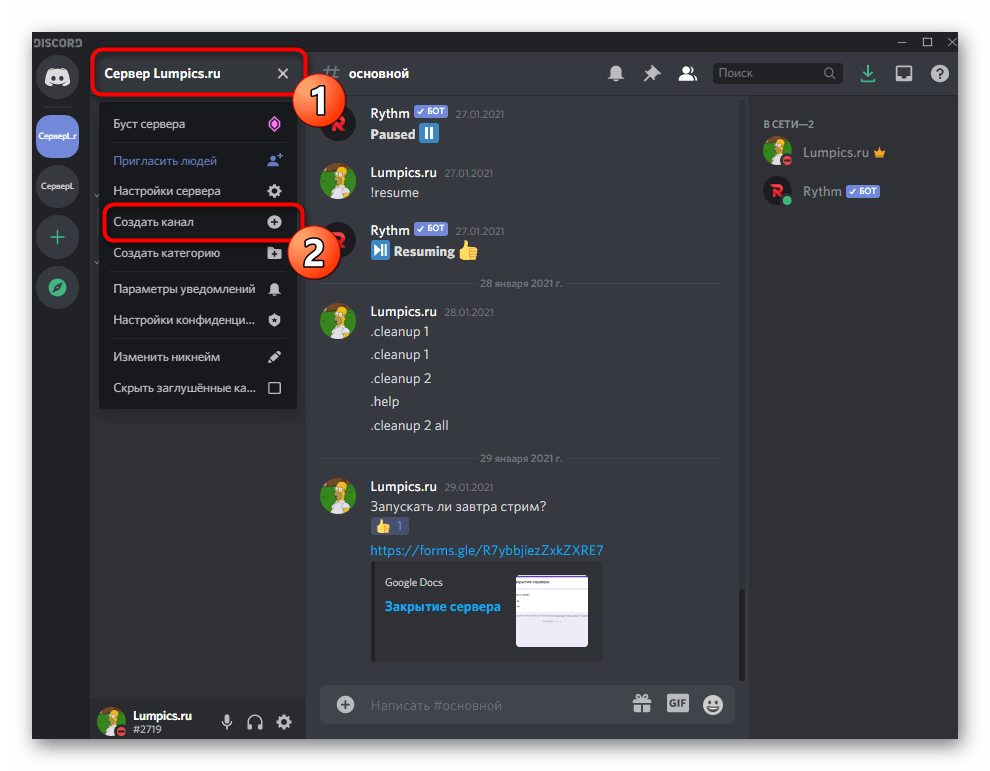
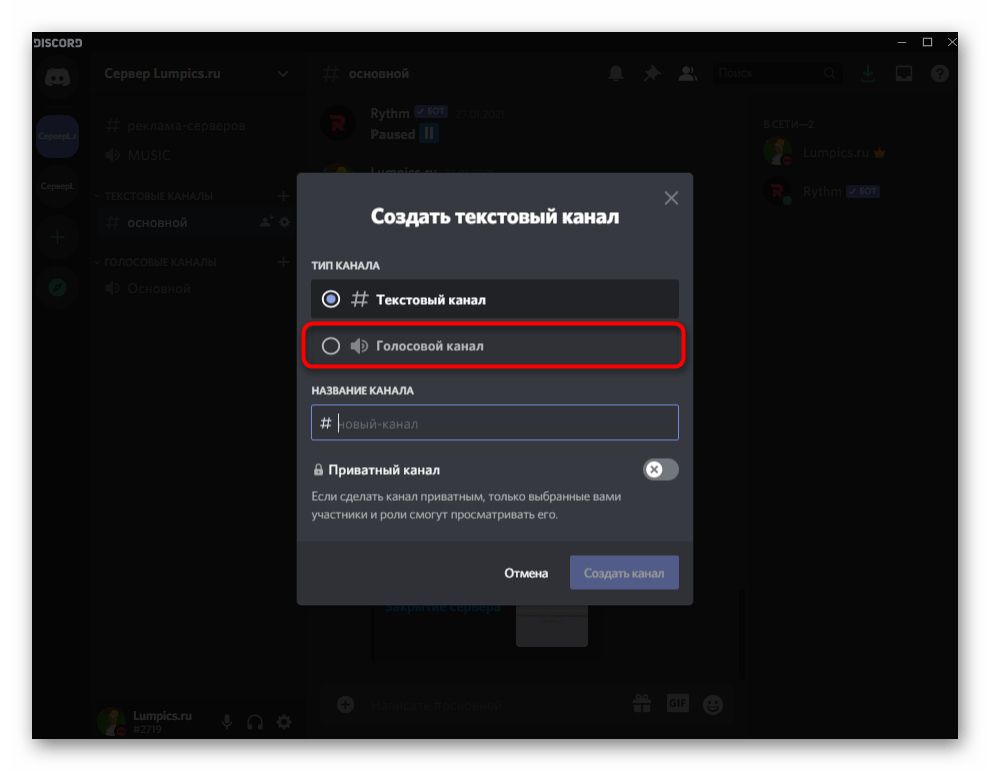
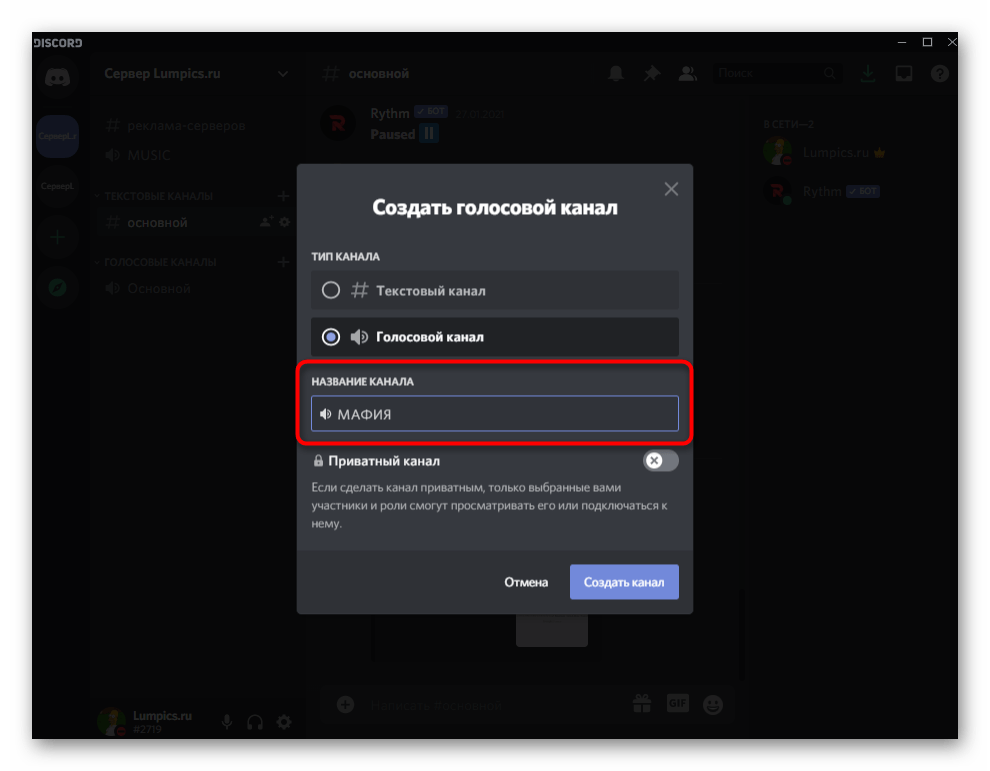
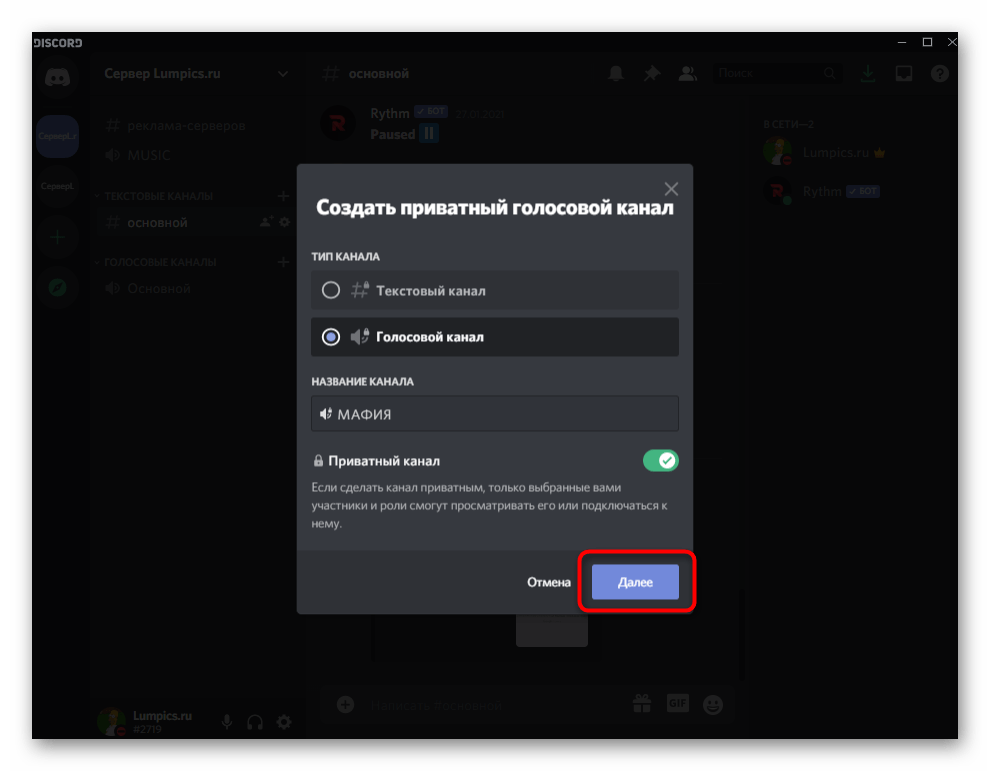
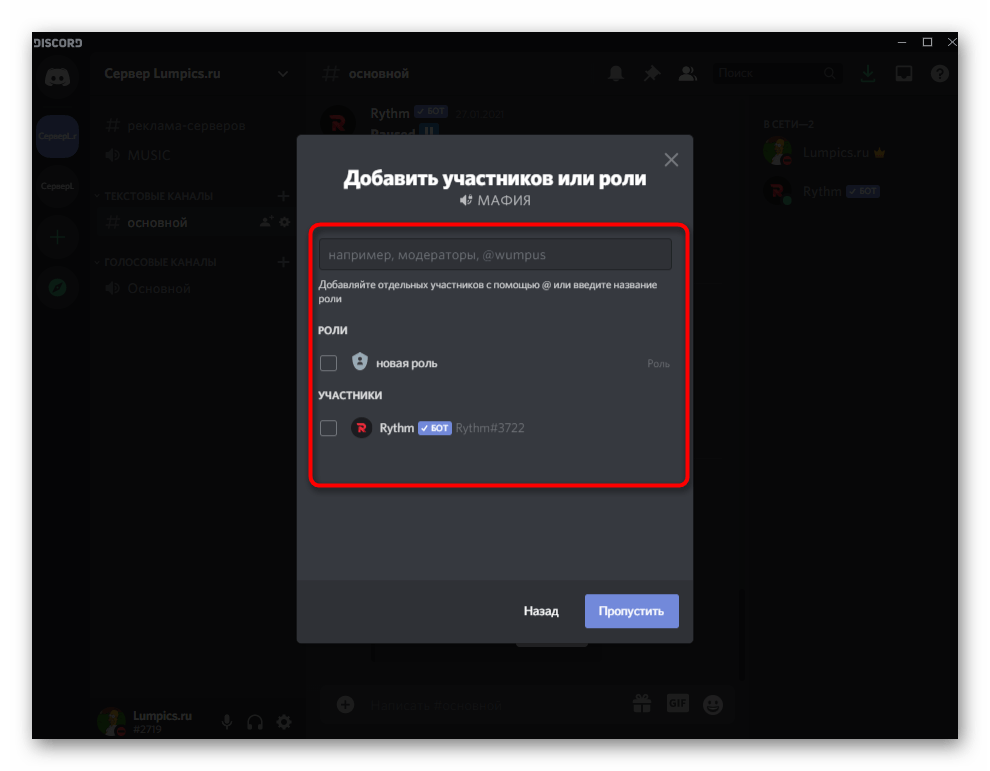
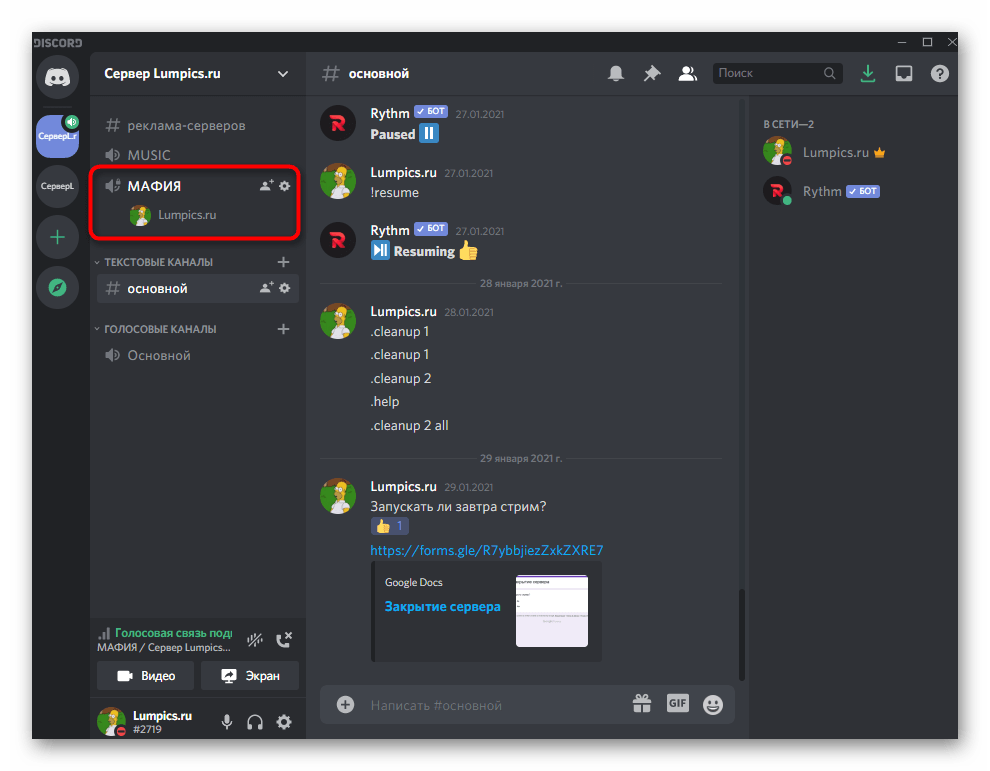
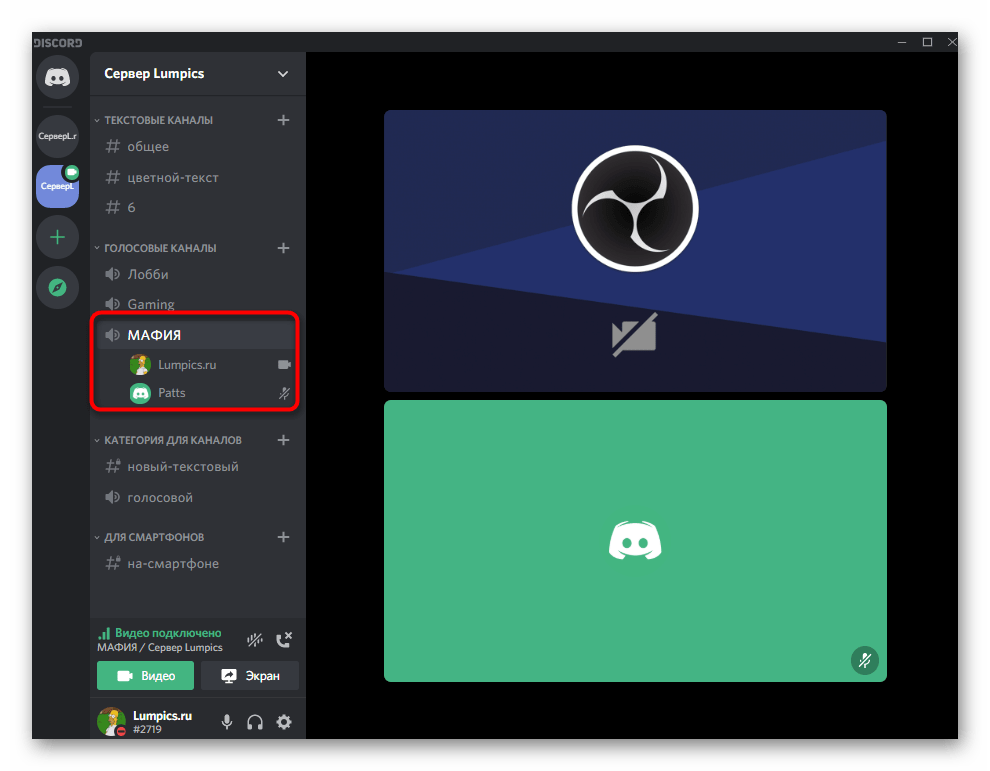
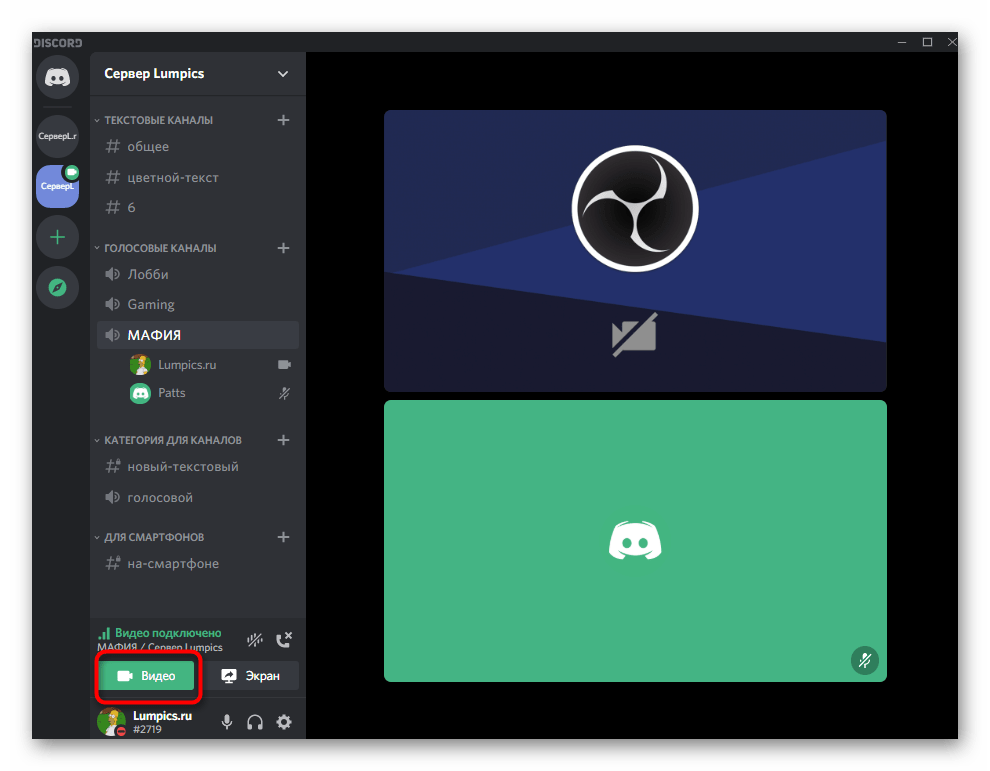
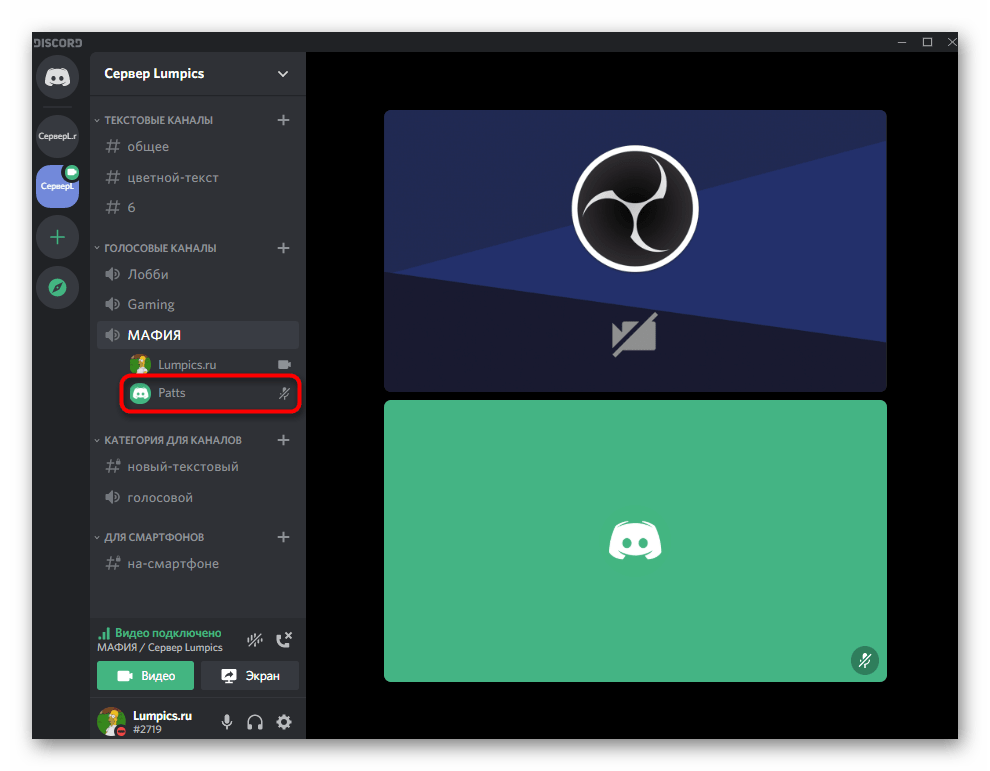
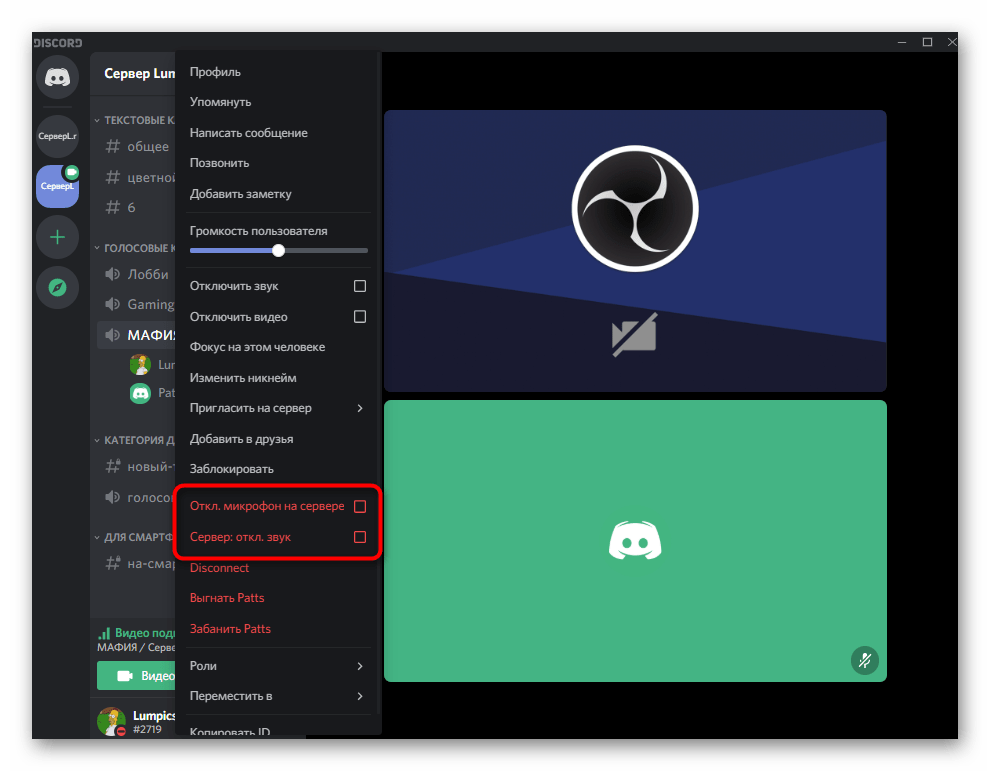
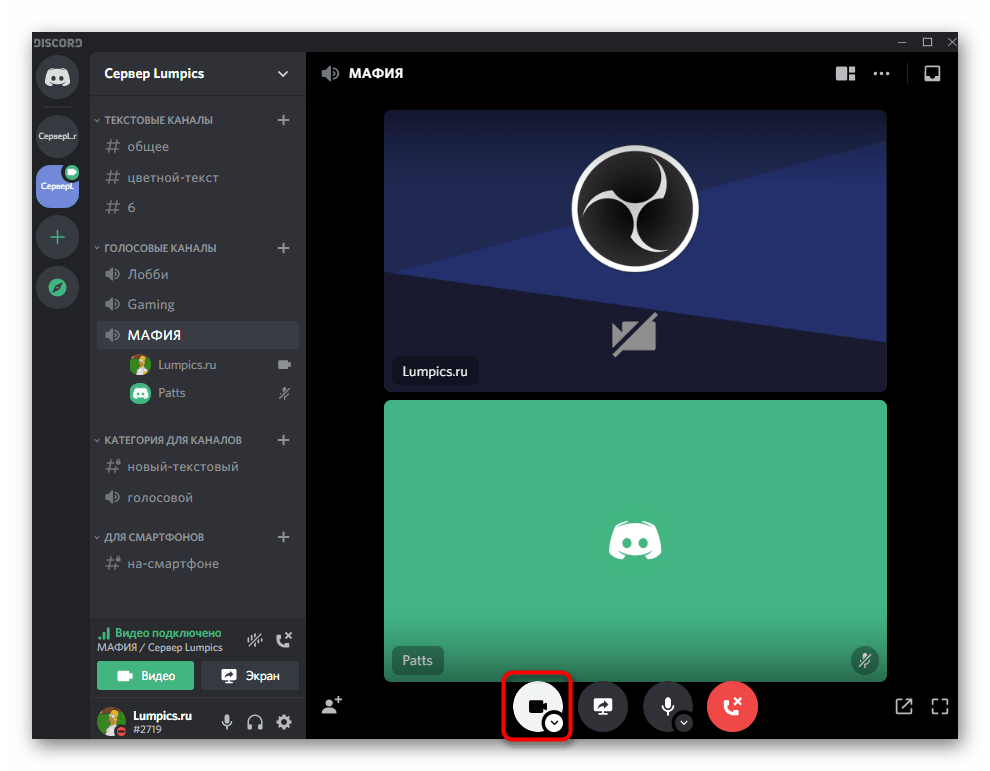
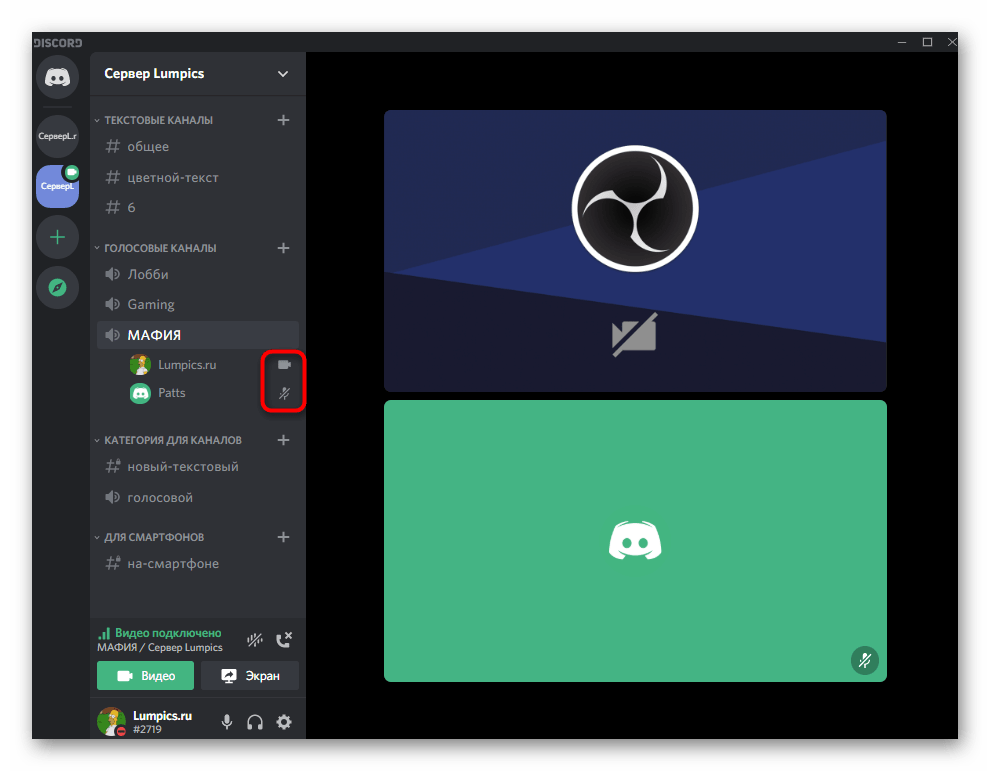
Варіант 2: Мобільний додаток
Якщо у вас під рукою є тільки смартфон або планшет з встановленим Дискордом, скористайтеся ним для управління сервером і налаштування партії в мафію. За умови, що сервер ще не створений, прочитайте інструкцію з попереднього варіанту, а після приступайте до реалізації наступних дій:
- Викличте меню сервера і виберіть варіант для створення каналу або натисніть на кнопку у вигляді плюса навпроти вже існуючої категорії.
- Введіть назву каналу, яка дасть зрозуміти іншим учасникам, що саме тут проводяться ігри в мафію. В якості типу встановіть &171;голосовий канал&187; .
- Зробіть його приватним, якщо ви хочете обмежити доступ до певних осіб і запросити лише своїх друзів.
- Після створення натисніть по каналу для приєднання до нього.
- У меню тапніте по кнопці &171;приєднатися до голосового каналу&187; .
- Використовуйте кнопки для відключення відео і аудіо, коли це потрібно під час проведення партій.
- Покличте своїх друзів і дочекайтеся їх підключення.
- Для відображення списку учасників голосового каналу натисніть по відповідній кнопці вгорі.
- Як видно, в списку відображаються не тільки Ніки учасників, а й поточний стан їх мікрофонів і веб-камер.
- При Тапі по нікнейму користувача з'явиться меню взаємодії з ним, де адміністратор або творець сервера може вигнати учасника, заглушити його або регулювати гучність.
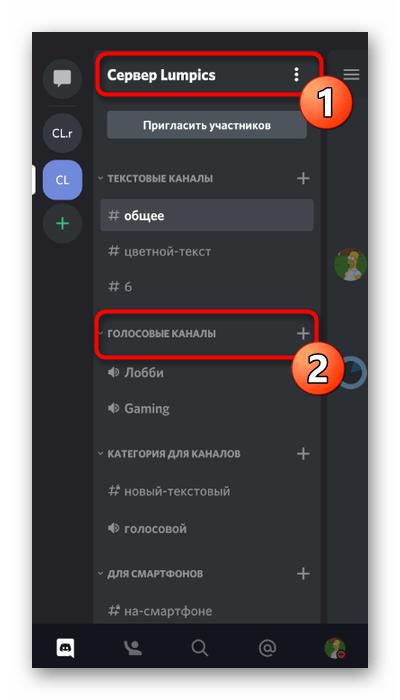
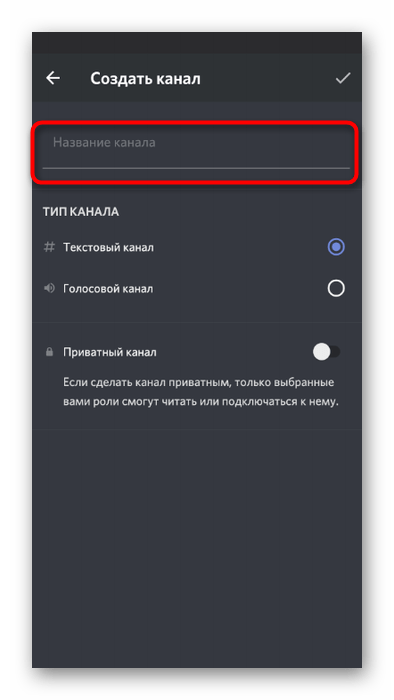
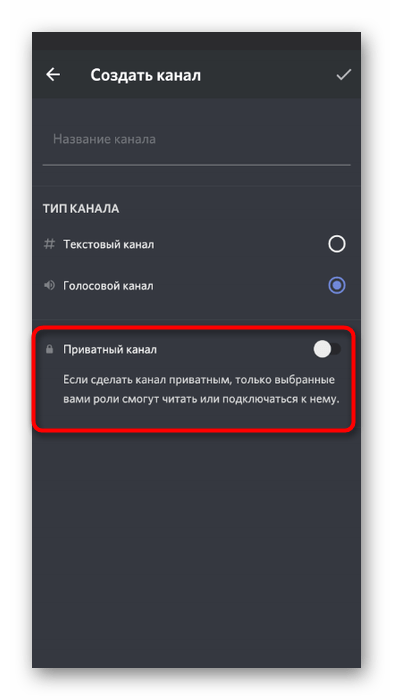
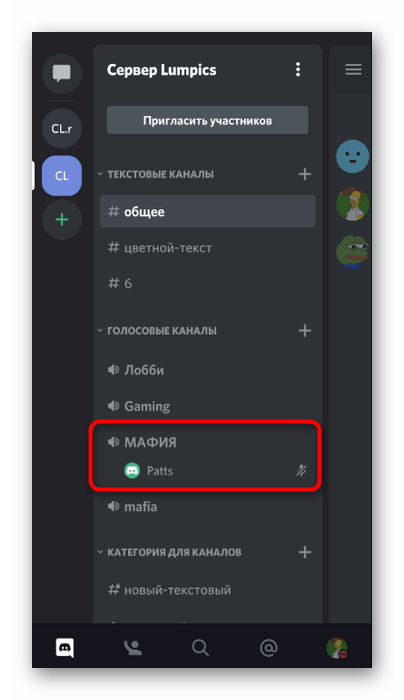
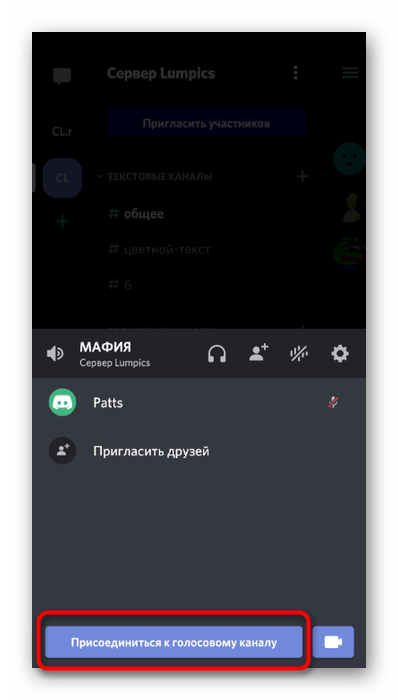
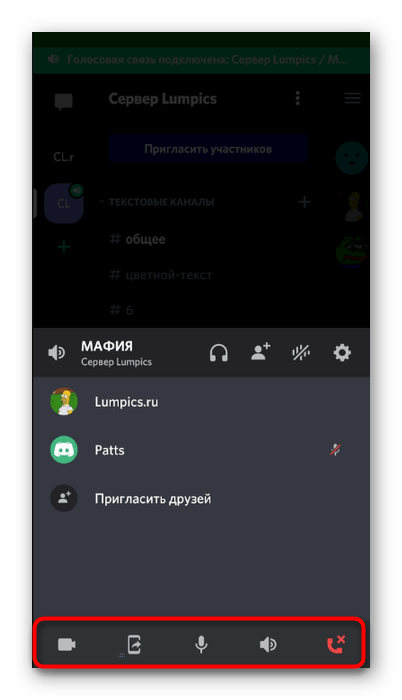
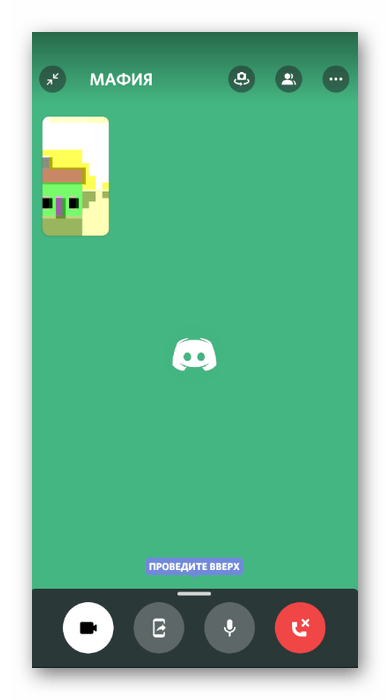
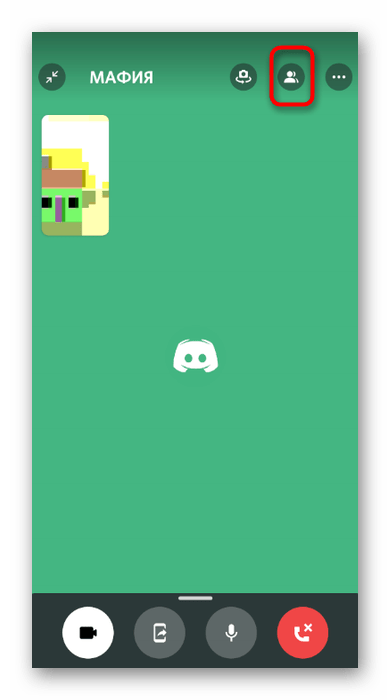
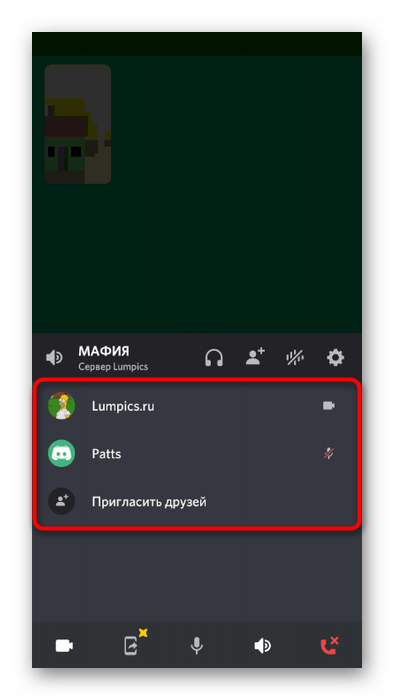
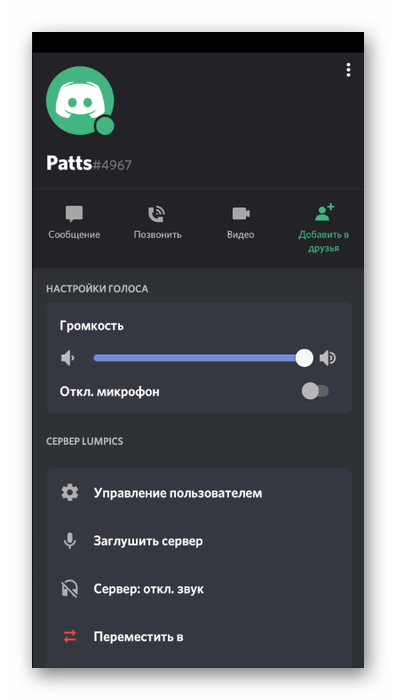
Залишилося тільки зібрати всіх друзів, з'ясувати правила і почати гру. Якщо ви збираєтеся взаємодіяти з незнайомими людьми, краще створити на сервері і додаткові канали, де вони можуть спілкуватися, дізнатися правила і займатися іншими справами, чекаючи початку партії. Втім, ознайомитися з тим, як ведуть подібні спільноти інші люди, ви можете за допомогою наступного методу.
Спосіб 2: пошук публічного сервера
У Discord існує багато відкритих серверів різних тематик, куди може вступити будь-який користувач і почати спілкування з однодумцями. До них же відносяться і сервери, де грають в мафію. Знайдіть один з таких, прочитайте правила і спробуйте себе в ролі учасника. Однак нічого не заважає просто ознайомитися зі структурою спільноти, щоб повторити її, а потім зіграти на своєму сервері з друзями, попередньо налаштувавши його.
- Скористайтеся якоюсь відкритою зоною для пошуку серверів, ввівши відповідний запит у мережі. Ми вибрали один з найпопулярніших російськомовних сайтів для моніторингу, але ви можете використовувати абсолютно будь-який коректно працює джерело. Знайдіть там рядок пошуку та введіть запит &171;мафія&187;, шукаючи тег або назву спільноти.
- Перегляньте список отриманих результатів, прочитайте опис сервера, погляньте на його онлайн і загальна кількість учасників. Виберіть вподобаний і натисніть & 171; Увійти & 187; або &171; вступити & 187; для відкриття сервера через програму месенджера.
- Якщо програма не активувалася автоматично, у новій вкладці натисніть кнопку & 171; Перейти до Discord&187; .
- Підтвердьте приєднання до сервера. Виконання цієї дії обов'язково, оскільки інакше не вийде подивитися його вміст. При бажанні співтовариство можна покинути в будь-який момент.
- Підключіться до запропонованого каналу, прочитайте правила або натисніть на & 171; я поки тут озирнуся&187; .
- Як видно, на знайденому нами сервері є чимало каналів для гостей з новинами і правилами. Ігри тут розподілені по містах і користувачі отримують повідомлення, якщо якась гра починається.
- Прочитайте правила і відповіді на основні питання, щоб освоїтися на сервері і зіграти з іншими учасниками. Не соромтеся задавати питання в чат і заводити нові знайомства, оскільки спеціально для цього такі проекти і створюються.
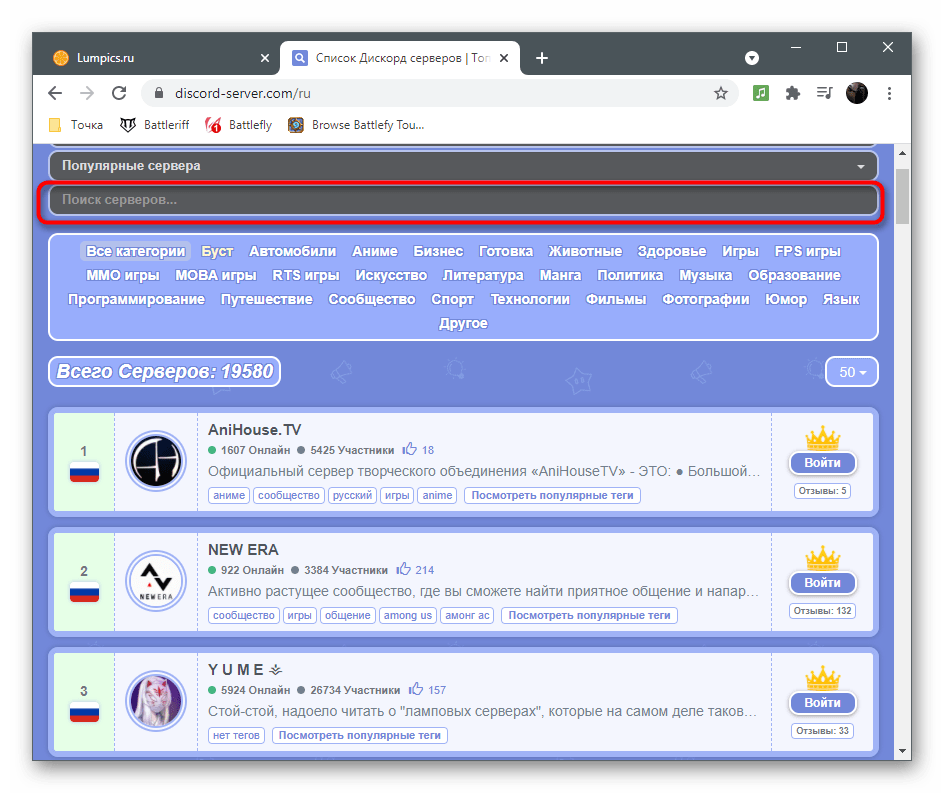
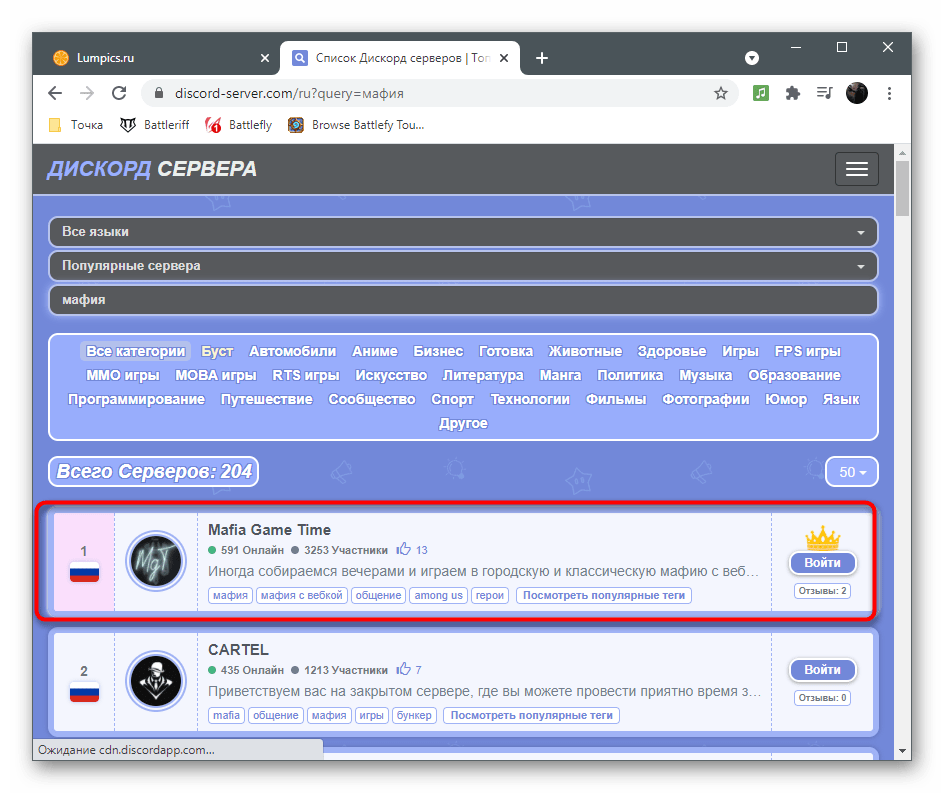
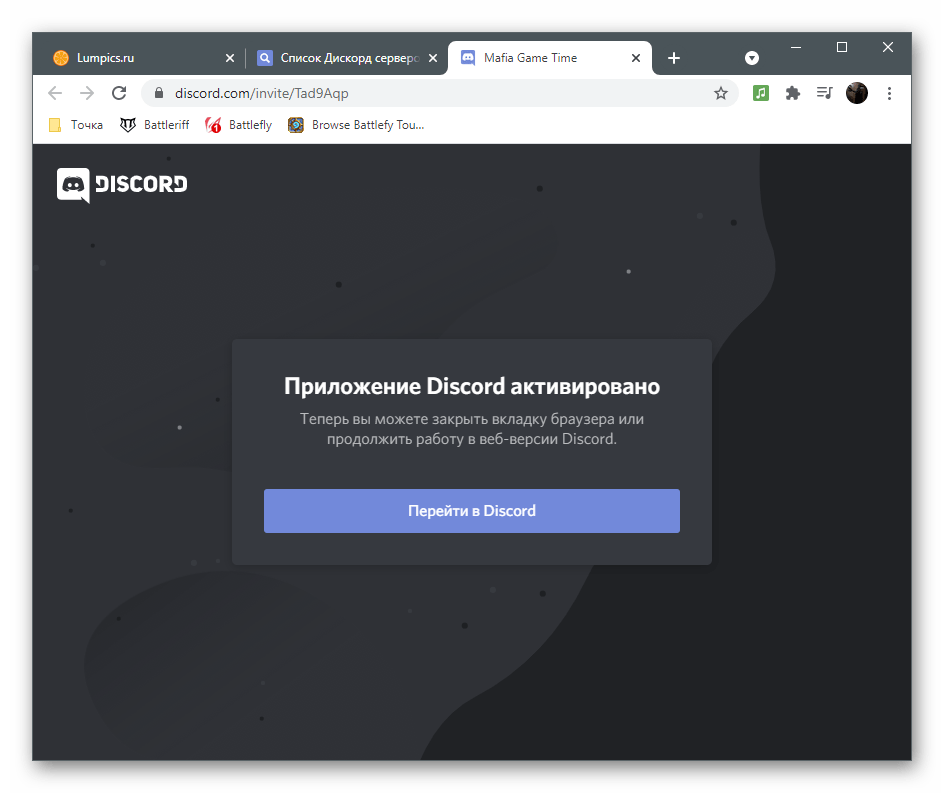
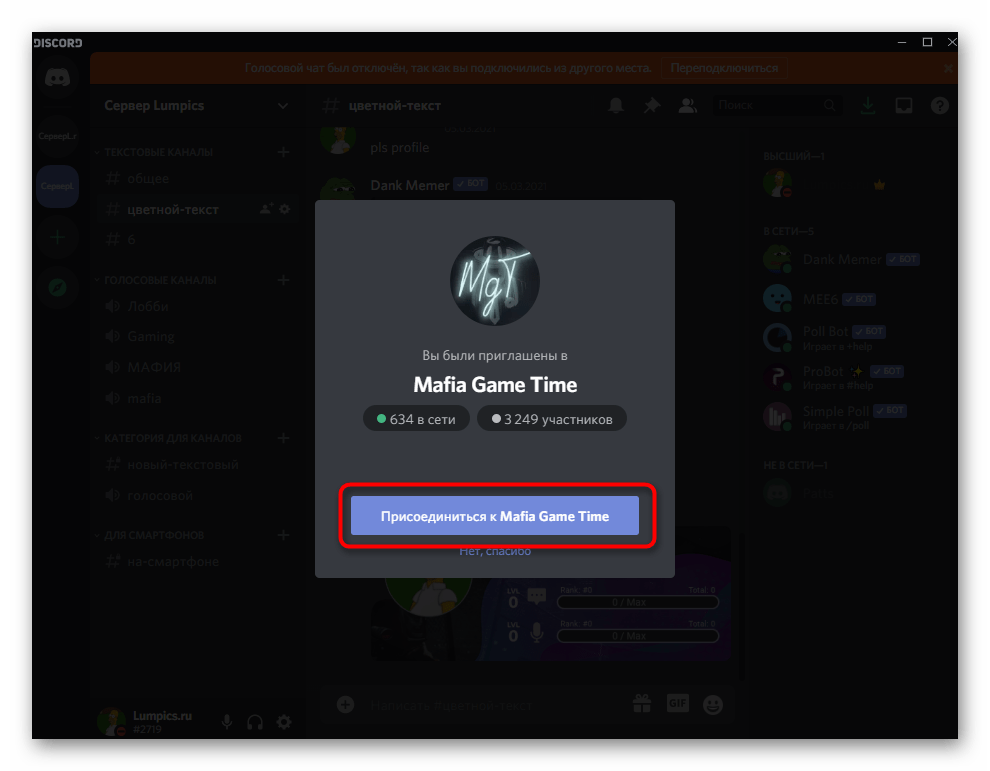
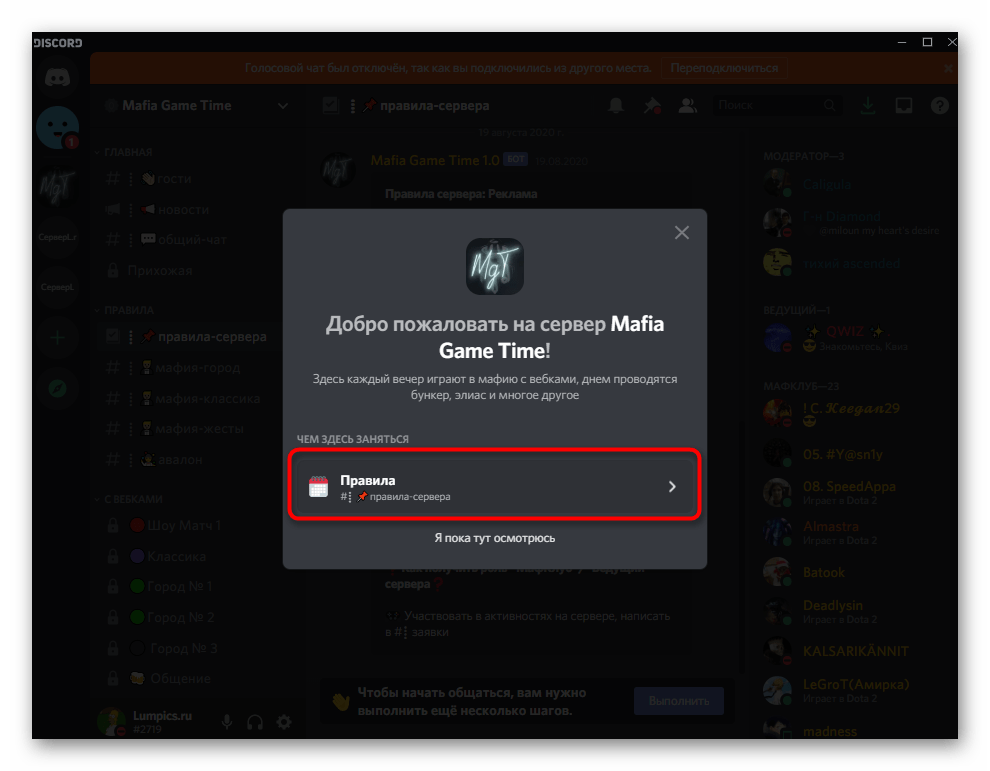
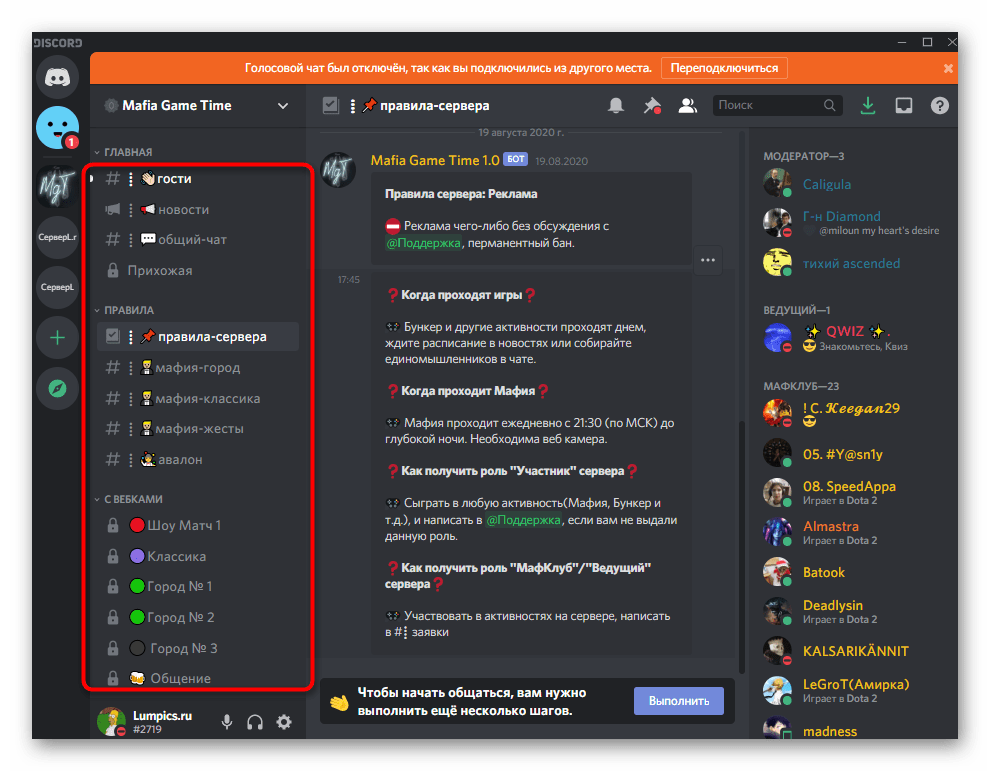
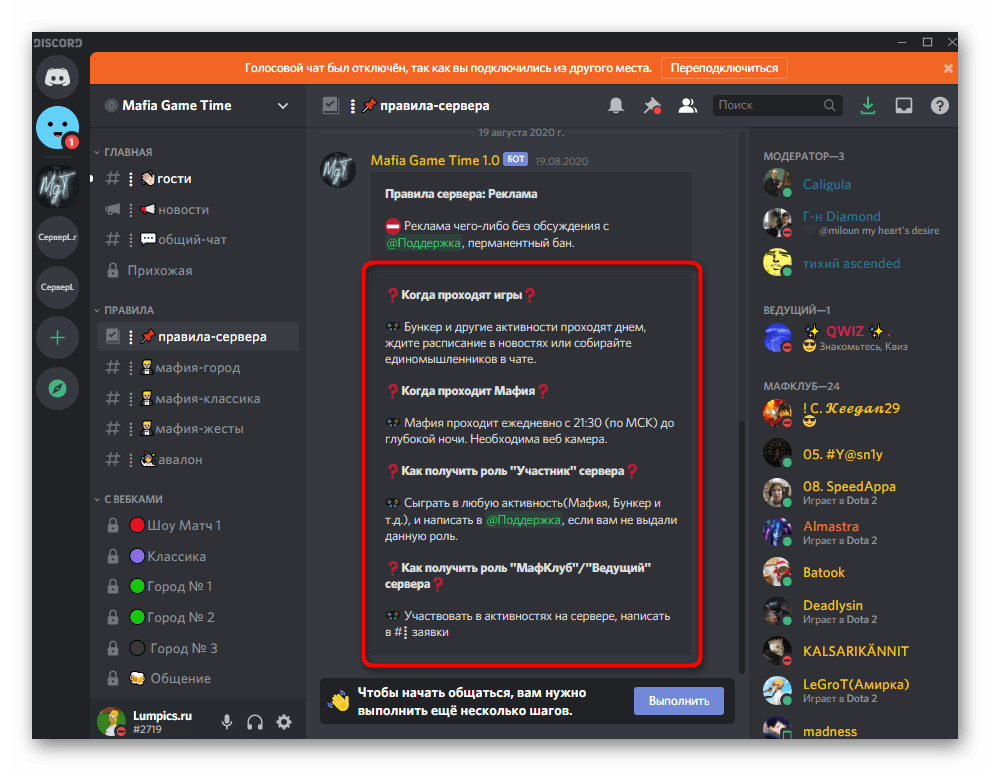
Зауважте, що на кожному подібному сервері є свої правила і навіть спеціальні боти, що дозволяють спрощувати хід гри. Ми рекомендуємо ознайомитися не тільки з описом спільноти, а й прочитати всю інформацію на головному каналі відразу ж після вступу. Якщо з'являються якісь питання, сміливо задавайте їх адміністрації, згадуючи відповідну роль або конкретної людини в чаті.
Спосіб 3: Встановлення MafiaBot
Якщо організація партій в мафію описаними вище методами вас не влаштовує або здається, що процес займе занадто багато часу і сил, пропонуємо скористатися ботом під назвою MafiaBot. У його функціональність входять інструменти для організації кімнат і розподілу ролей перед початком партії за допомогою спеціальних команд. Головна умова & 8212; набрати мінімум п'ять чоловік, після чого можна запускати роботу даного рішення.
Додайте MafiaBot до Discord через відкритий майданчик
- Натисніть за посиланням вище для переходу на сторінку бота у відкритому майданчику. До речі, ви можете скористатися пошуком по таким сайтам і знайти інших тематичних ботів, оскільки цей був обраний виключно в якості прикладу.
- Перед додаванням обов'язково ознайомтеся з описом та іншою інформацією, представленою на сторінці, оскільки розуміння загальних принципів роботи бота вкрай важливо при взаємодії з ним.
- Як тільки ви вирішили, що бота слід випробувати, клацніть по кнопці &171;Invite&187; для його авторизації на сервері.
- Переконайтеся в тому, що авторизація виконана в профілі з правами на внесення змін на сервері. Якщо це не так, клікніть по напису &171; це не ви?&187; .
- Увійдіть в обліковий запис, з якого ви створили сервер.
- Вкажіть сервер, куди ви хочете авторизувати бота.
- Перегляньте список наданих прав і підтвердіть їх.
- Введіть капчу і чекайте завершення авторизації бота.
- Поверніться до програми та перевірте відображення бота у списку учасників сервера.
- Введіть команду
m.help(ця та інші команди в статті актуальні тільки для розглянутого нами бота) для отримання допомоги по використанню інших команд. Вони є основними і стануть в нагоді як на етапі створення кімнати, так і під час гри. - Введіть
m.setupдля настройки кімнати після того, як мінімум 4 Ваших друга і ви підключилися до гри черезm.join. - Якщо необхідну кількість учасників ще НЕ набрано, на екрані з'явиться відповідне повідомлення.
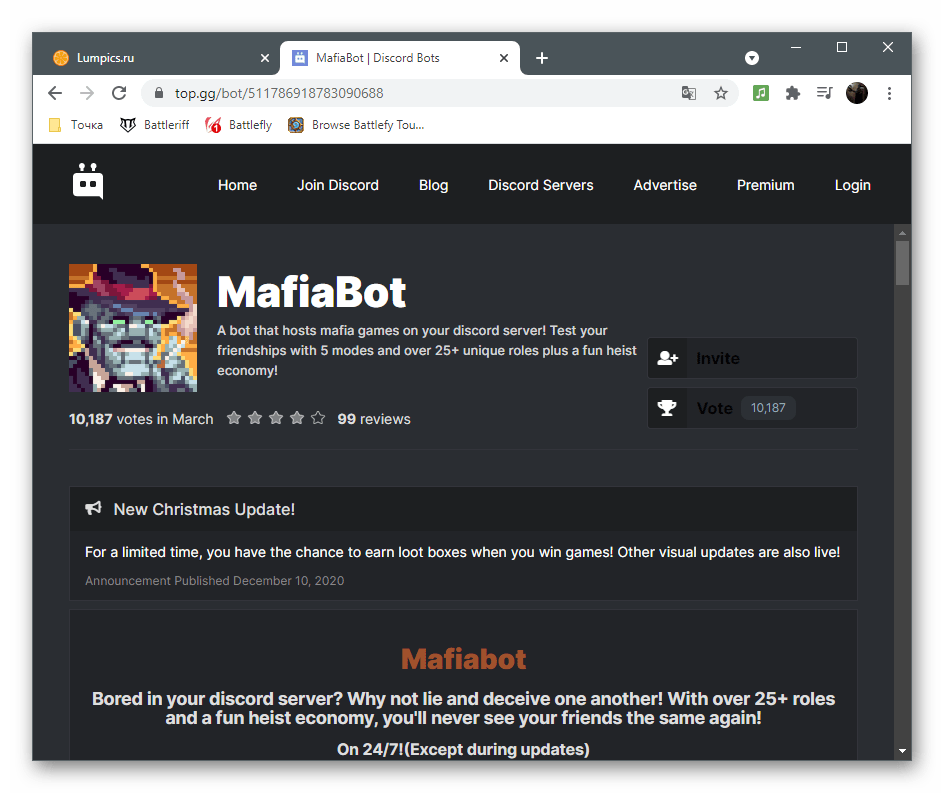
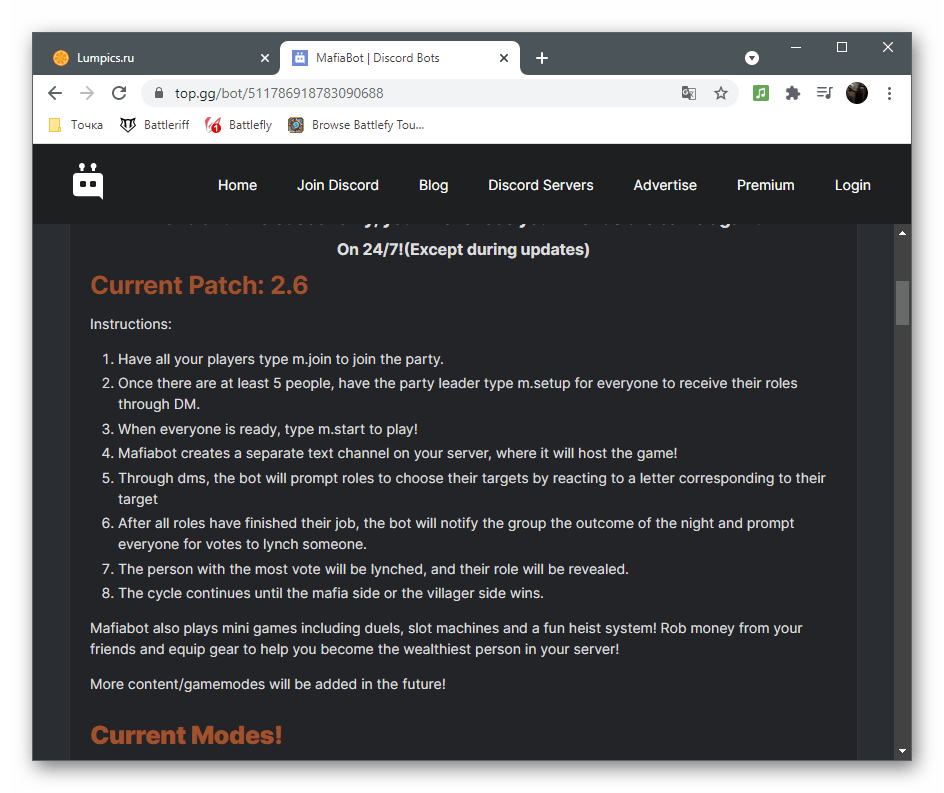
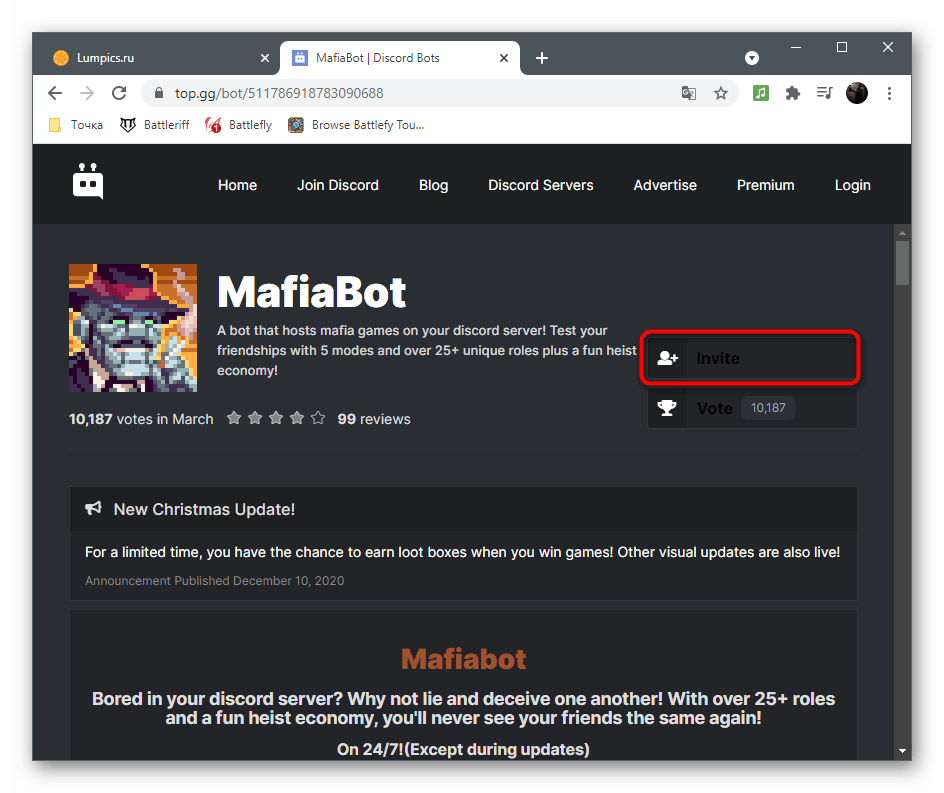
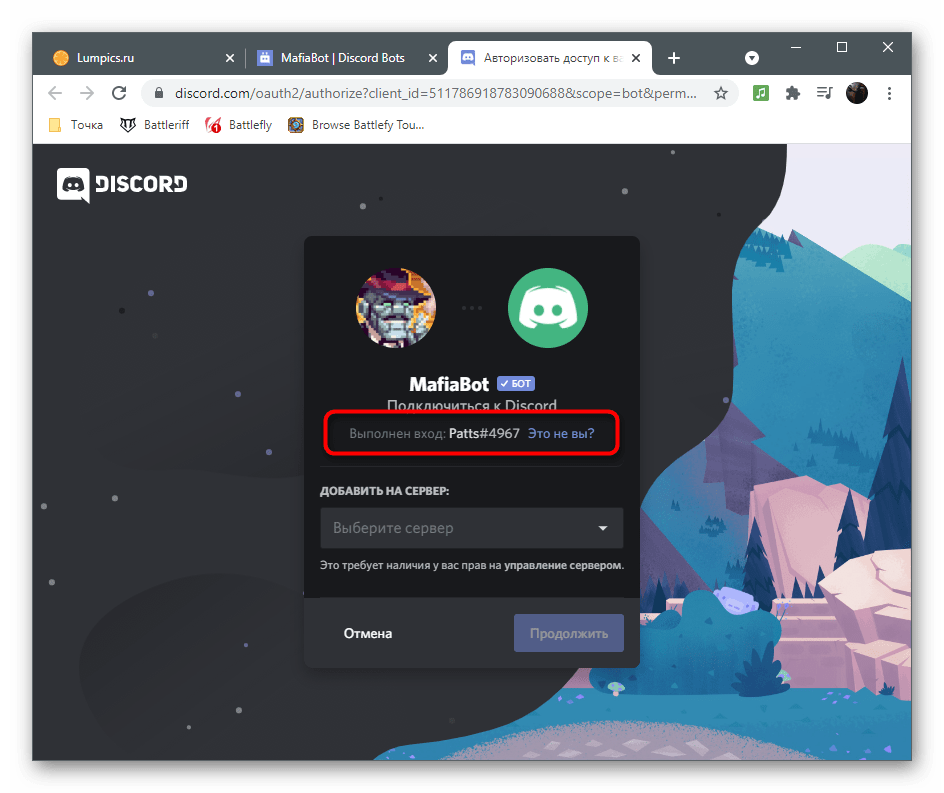
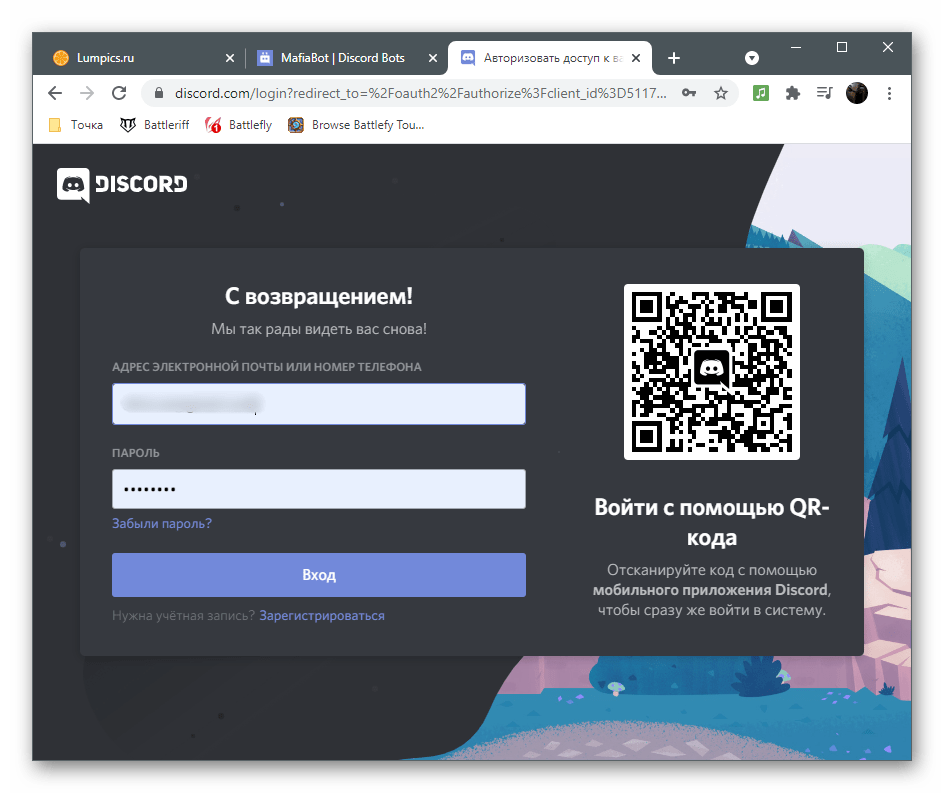
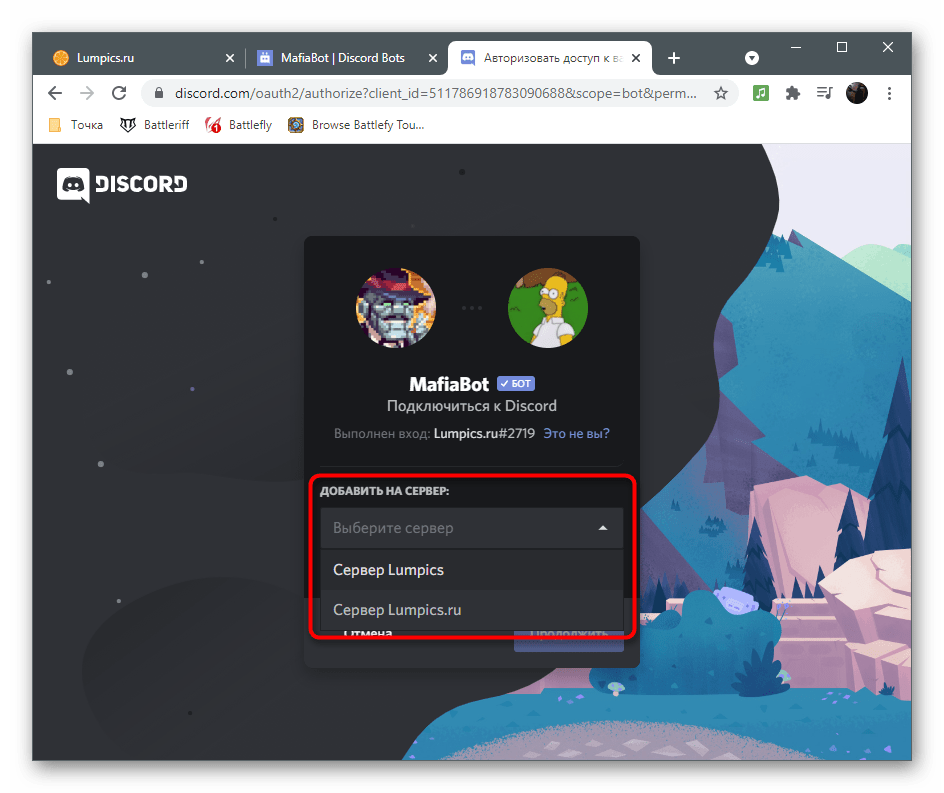
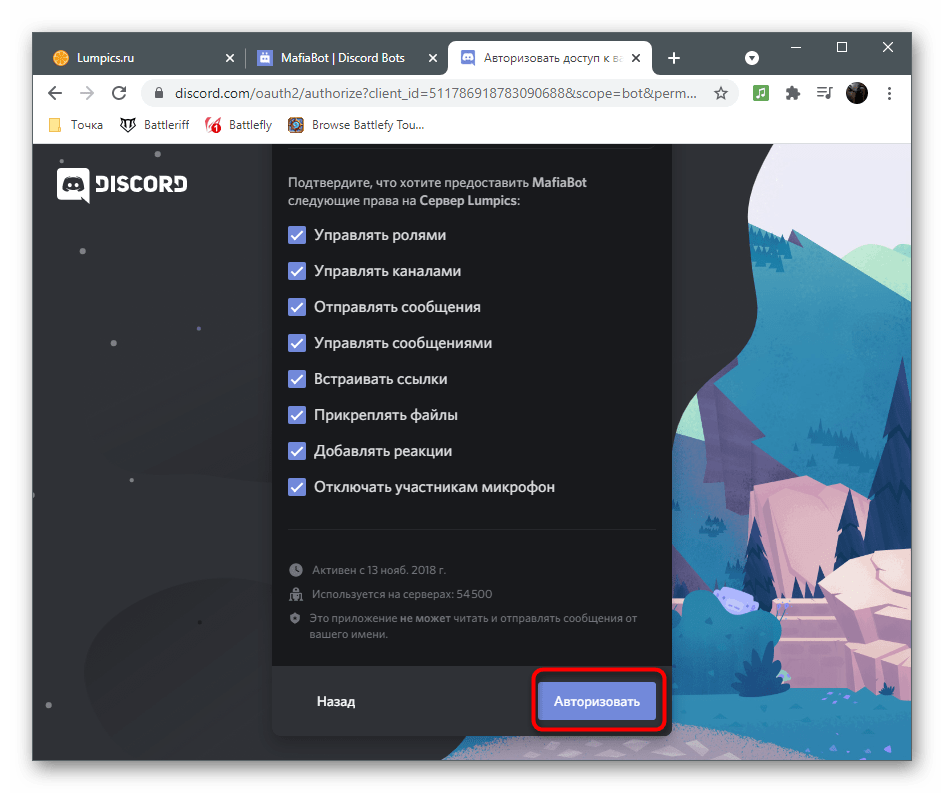
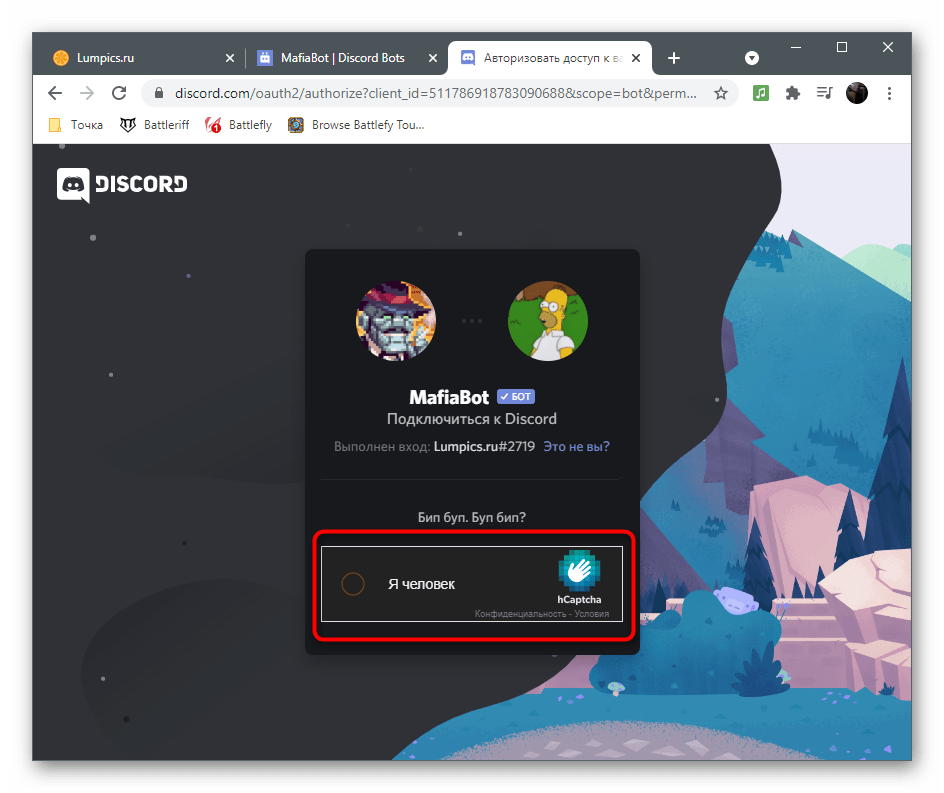
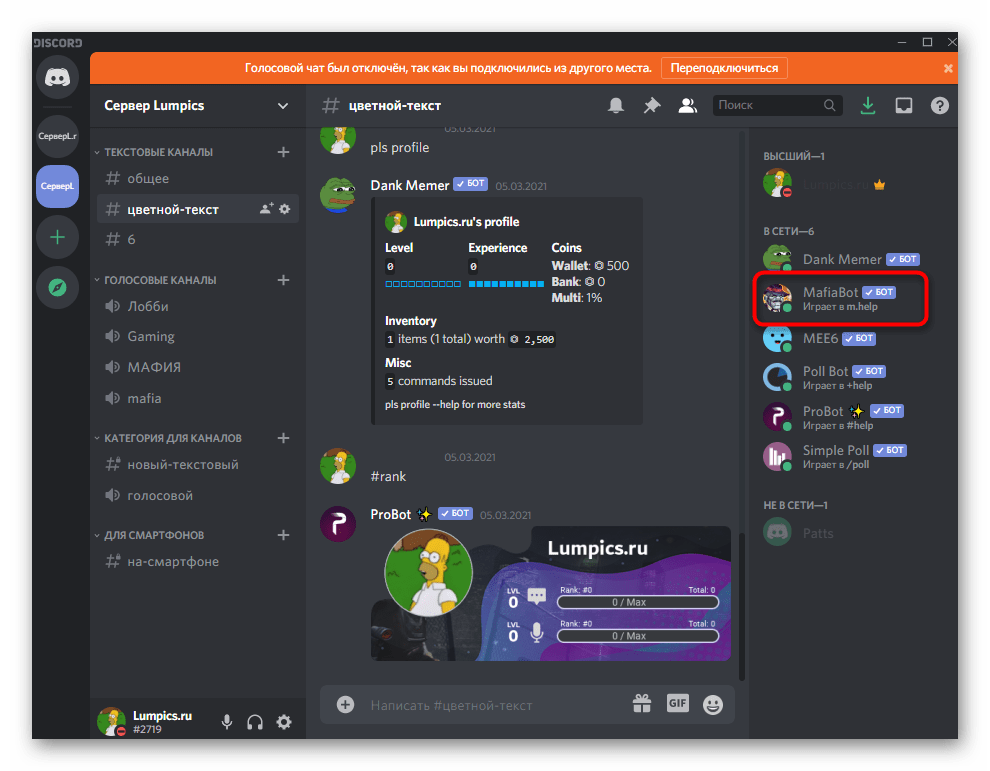
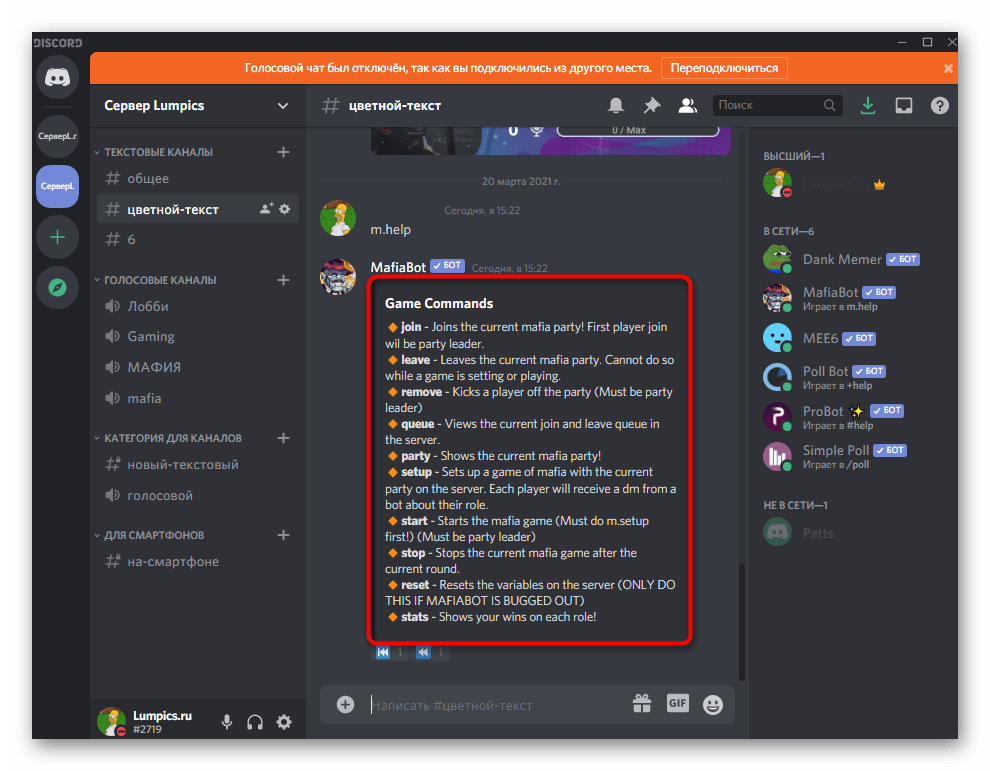
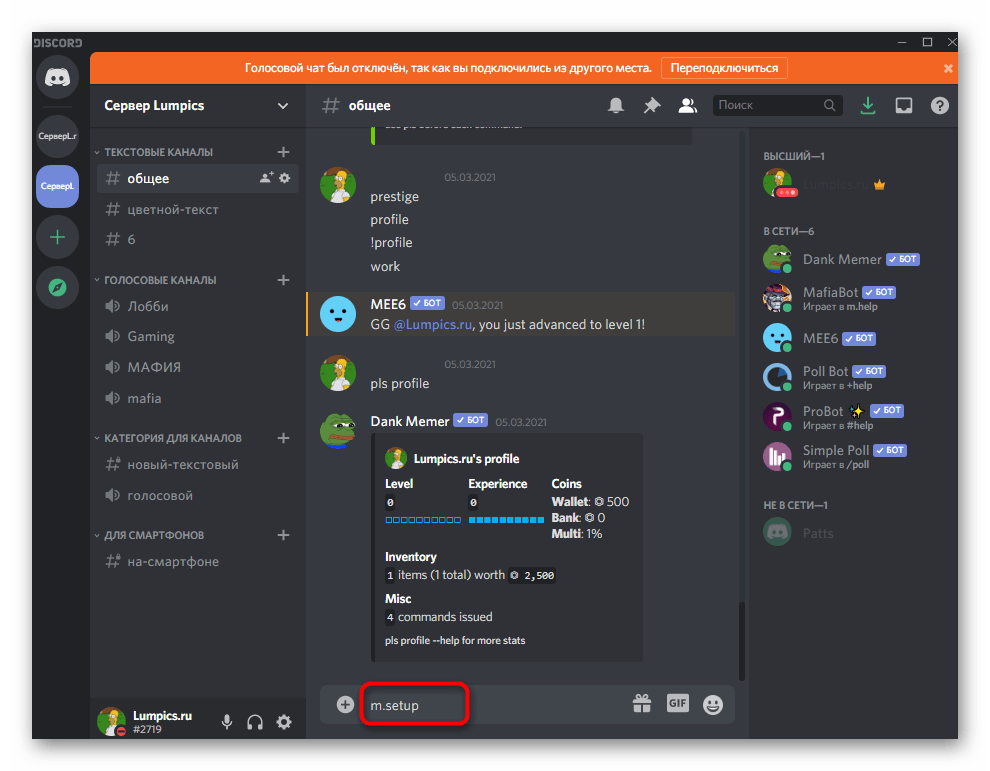
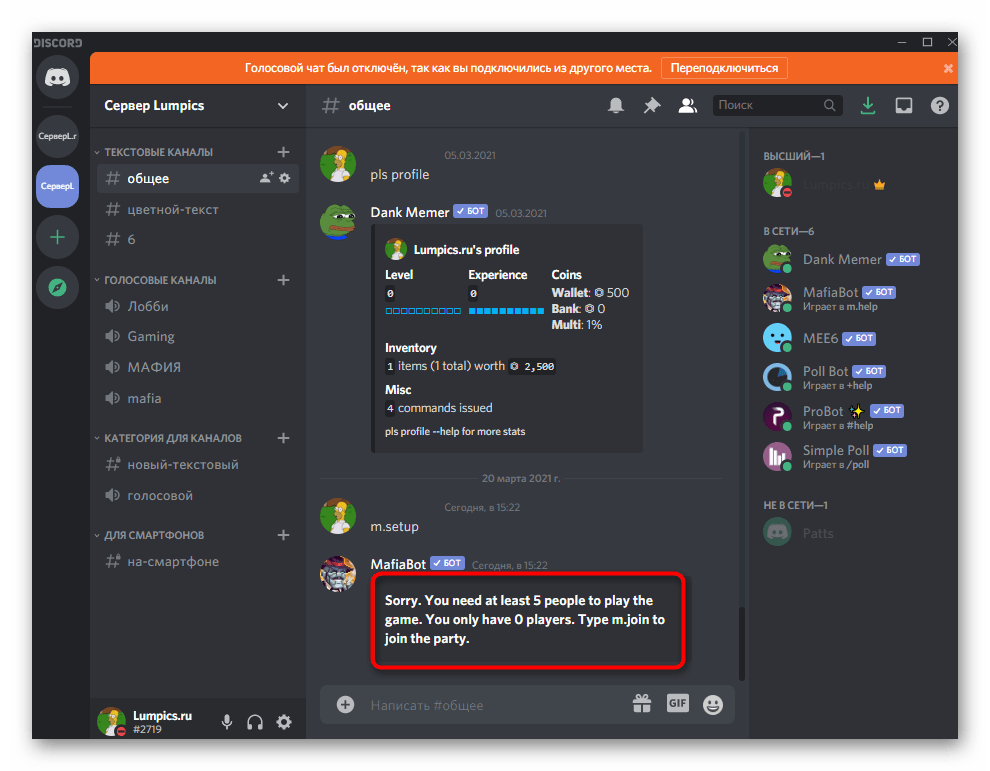
Використовуйте основні команди даного бота, щоб керувати грою після підключення до кімнати. Рекомендується провести хоча б одну тестову партію, щоб точно зрозуміти, як працює цей інструмент і які дії необхідно виконувати кожному користувачеві під час основних фаз гри в мафію.